Jak otworzyć plik bez rozszerzenia
Czy(Did) właśnie pobrałeś plik bez rozszerzenia? Prawdopodobnie zauważyłeś, że system Windows(Windows) nie może otworzyć tego pliku i poprosił Cię o wybranie programu do jego otwarcia.
Jeśli znasz już typ pliku na podstawie źródła, możesz po prostu wybrać program, za pomocą którego chcesz otworzyć plik,(select a program you want to open the file) i ustawić go jako domyślny na przyszłość. W tym artykule dowiesz się, jak otworzyć plik bez rozszerzenia, jeśli nie znasz typu pliku.

Upewnij(Make) się, że plik nie ma rozszerzenia
Powinieneś najpierw sprawdzić, czy plik faktycznie nie ma rozszerzenia, czy po prostu nie masz programu potrzebnego do otwarcia określonego typu pliku.
Możesz sprawdzić rozszerzenie pliku w kolumnie Typ w Eksploratorze plików Windows.(Type)

Alternatywnie możesz kliknąć plik prawym przyciskiem myszy i wybrać Właściwości(Properties) . Zobaczysz Typ pliku(Type of file) na karcie Ogólne(General) właściwości pliku.

Jeśli jest napisane Plik(File) , wiesz, że plik nie ma rozszerzenia.
Jest inny sposób na ujawnienie rozszerzenia pliku. Po prostu(Just) wybierz plik i wybierz kartę Widok(View) z górnej wstążki. Zaznacz pole obok Rozszerzenia nazw plików(File name extensions) . Zobaczysz teraz, że wszystkie pliki z rozszerzeniem będą miały swoje rozszerzenia wymienione po nazwie pliku.

Jeśli plik nie ma rozszerzenia, prawdopodobnie nie ma go. Co jednak zrobić, jeśli plik ma rozszerzenie, ale nadal nie możesz go otworzyć?
Znajdź program dla rozszerzenia pliku
Jeśli plik ma rozszerzenie, ale nadal nie możesz go otworzyć, oznacza to, że nie masz zainstalowanego odpowiedniego programu w swoim systemie. Jeśli chcesz otworzyć plik, musisz najpierw zainstalować program, który może otworzyć plik z tym rozszerzeniem.
Ponieważ znasz już rozszerzenie pliku, przejdź do fileinfo.com i wprowadź rozszerzenie pliku w pasku wyszukiwania.

Gdy to zrobisz, zobaczysz listę programów, za pomocą których można otworzyć plik. Po prostu(Just) zainstaluj jeden z tych programów, a następnie spróbuj otworzyć plik.
Jeśli jednak plik nie ma rozszerzenia, musisz wybrać inną trasę.
Użyj Toolsley
Toolsley to bezpłatne narzędzie internetowe, które pomaga identyfikować rozszerzenia plików. Nie wymaga instalacji żadnego oprogramowania innych firm i nie musisz przesyłać żadnych plików. Narzędzie wykorzystuje JavaScript do identyfikowania plików lokalnie w Twoim systemie.
- Przejdź do Toolsley .
- Wybierz Wybierz plik(Select a file) .
- Przeglądaj(Browse) komputer w poszukiwaniu pliku lub po prostu przeciągnij i upuść plik w oknie przeglądarki.
- Zobaczysz typ pliku w zielonym polu poniżej.

Użyj DROIDa
Poświęćmy chwilę, aby podziękować rządowi Wielkiej Brytanii za DROID , bezpłatne narzędzie typu open source ( repozytorium GitHub(GitHub repository) ) opracowane przez The National Archives do zbiorczego identyfikowania formatów plików. Narzędzie wykorzystuje wewnętrzny podpis pliku do identyfikacji formatu i wersji pliku.
Chociaż będziesz musiał pobrać narzędzie do swojego systemu, narzędzie DROID ma dwie zalety w porównaniu z Toolsley .
Po pierwsze, jeśli masz dużą partię plików bez rozszerzenia, zaoszczędzisz czas, używając DROID , zamiast sprawdzać poszczególne pliki w Toolsley . Po drugie(Second) , ponieważ jest to produkt opracowany przez rząd Wielkiej Brytanii, Twoje informacje będą bezpieczniejsze.
- Pobierz DROID .
- Wyodrębnij pliki z pliku .zip do folderu. Jeśli używasz WinRAR , zrób to, zaznaczając wszystkie pliki, wybierając opcję Wyodrębnij (Extract) do(To ) od góry, wybierając lokalizację do wyodrębnienia plików i wybierając OK .

- Przejdź do folderu, w którym rozpakowałeś pliki i uruchom droid.bat, który uruchomi DROID.
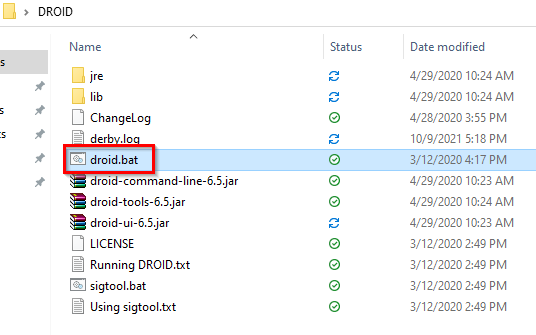
- Wybierz Dodaj(Add ) od góry, aby dodać plik(i). Wybierz pliki bez rozszerzenia i wybierz OK .

- Po dodaniu wszystkich plików wybierz przycisk Start od góry.

- Zobaczysz rozszerzenie pliku wymienione w kolumnie Format .

Korzystanie z edytora szesnastkowego
Poprzednie dwie metody powinny działać dla wszystkich. Jeśli jednak masz już edytor szesnastkowy na swoim komputerze i nie chcesz przesyłać pliku na stronę internetową ani pobierać programu DROID , możesz użyć edytora szesnastkowego do zidentyfikowania rozszerzenia pliku.
Zauważ, że ta metoda nie działa we wszystkich przypadkach; porozmawiamy o tym za chwilę.
Do ilustracji użyliśmy bezpłatnej wersji Hex Editor Neo , ale metoda pozostaje taka sama dla każdego edytora heksadecymalnego.
- Uruchom(Launch) dowolny inny edytor szesnastkowy i naciśnij Ctrl + O , aby otworzyć plik w edytorze szesnastkowym.
- Otwórz plik. Na ekranie zobaczysz wiele liczb. Przejdź(Skip) do prawego końca bloku liczb, gdzie zobaczysz rozszerzenie pliku.

- Jeśli nie widzisz rozszerzenia pliku, przewiń tekst, aby go znaleźć.
Na przykład tak wyświetla się edytor szesnastkowy po otwarciu pliku Word :

Zwróć uwagę(Notice) , że rozszerzenie to .xml, a nie .docx . To dlatego, że od Office 2007 Microsoft używa formatów opartych na XML, takich jak .docx i .xlsx .
To powiedziawszy, ta metoda nie działała, gdy użyliśmy jej do arkusza Excela . (Excel)Przeszukaliśmy cały szesnastkę, ale nie znaleźliśmy rozszerzenia.

Możesz teraz otwierać pliki bez rozszerzenia
Powinieneś teraz być w stanie zidentyfikować rozszerzenie pliku, niezależnie od tego, czy masz zainstalowany odpowiedni program, aby go otworzyć, czy nie. Po zidentyfikowaniu rozszerzenia pliku możesz nawet zmienić rozszerzenie pliku dla dużej partii(change the file extension for a large batch) .
Related posts
Jak zmniejszyć rozmiar pliku obrazu lub obrazu?
Co to jest plik JSON i jak go otworzyć?
7 najlepszych sposobów na konwersję pliku PDF do formatu Word
Jak podpisać plik PDF w systemie Windows
Jak usunąć pojedyncze strony z pliku PDF
Jak wysłać plik PDF do Kindle
4 sposoby na znalezienie najlepszych opcji internetowych (ISP) w Twojej okolicy
Jak ustawić uprawnienia do plików i folderów w systemie Windows
Jak opublikować artykuł na Linkedin (i najlepszy czas na opublikowanie)
Jak naprawić kod błędu Disney Plus 83
Jak otworzyć plik UIF
Jak wyciszyć kogoś na Discord
Jak włączyć lub wyłączyć Caps Lock na Chromebooku?
Jak korzystać z funkcji WYSZUKAJ.PIONOWO w Arkuszach Google
Jak znaleźć wspomnienia na Facebooku
Jak podzielić klip w Adobe Premiere Pro
Jak pozbyć się Yahoo Search w Chrome
Jak zmienić ikonę typu pliku w systemie Windows
Technologia płaskich wyświetlaczy bez tajemnic: TN, IPS, VA, OLED i więcej
Jak pobierać filmy z Twitcha
